スポンサーリンク
iPhoneやiPadで写真や動画を撮ったり、ゲームや映画をダンロードしたりしているうちにストレージの空き容量がドンドン減って、気がついたら「写真1枚も撮れない」という状況になってしまうことがあります。
だからといってiPhoneやiPadはパソコンのように容量を追加することはできません。
そんなときの解決策の1つに「アプリの断捨離」があります。
iPhone・iPadに入ってるアプリ全部使ってますか?
2021年に行われたある調査によると日本人はiPhone・iPadのなかに平均103個のアプリを入れているそうです。そして使っているアプリの数は平均で38個しかないとか。
つまり残りの65個はアプリは「いつか使うかもしれない」とか「そのうち遊ぶ」という理由で消すことができないでいるわけです。
中でもゲームは容量を食うものがあります。なかには1GBを越すものもあるほどです。
そういったアプリを消すことでストレージ不足を一気に解消できるかもしれません。
ステップ1:どのアプリがストレージを食っているか知る
スポンサーリンク
アプリを消すとき、闇雲に消しても効果的ではありません。
まず初めにどのアプリがストレージを占拠しているのか知ることができれば、効率よくアプリを削除することができます。
では、どのようにしてアプリの占有量(データサイズ)を調べるのか?というと以下の通りです。
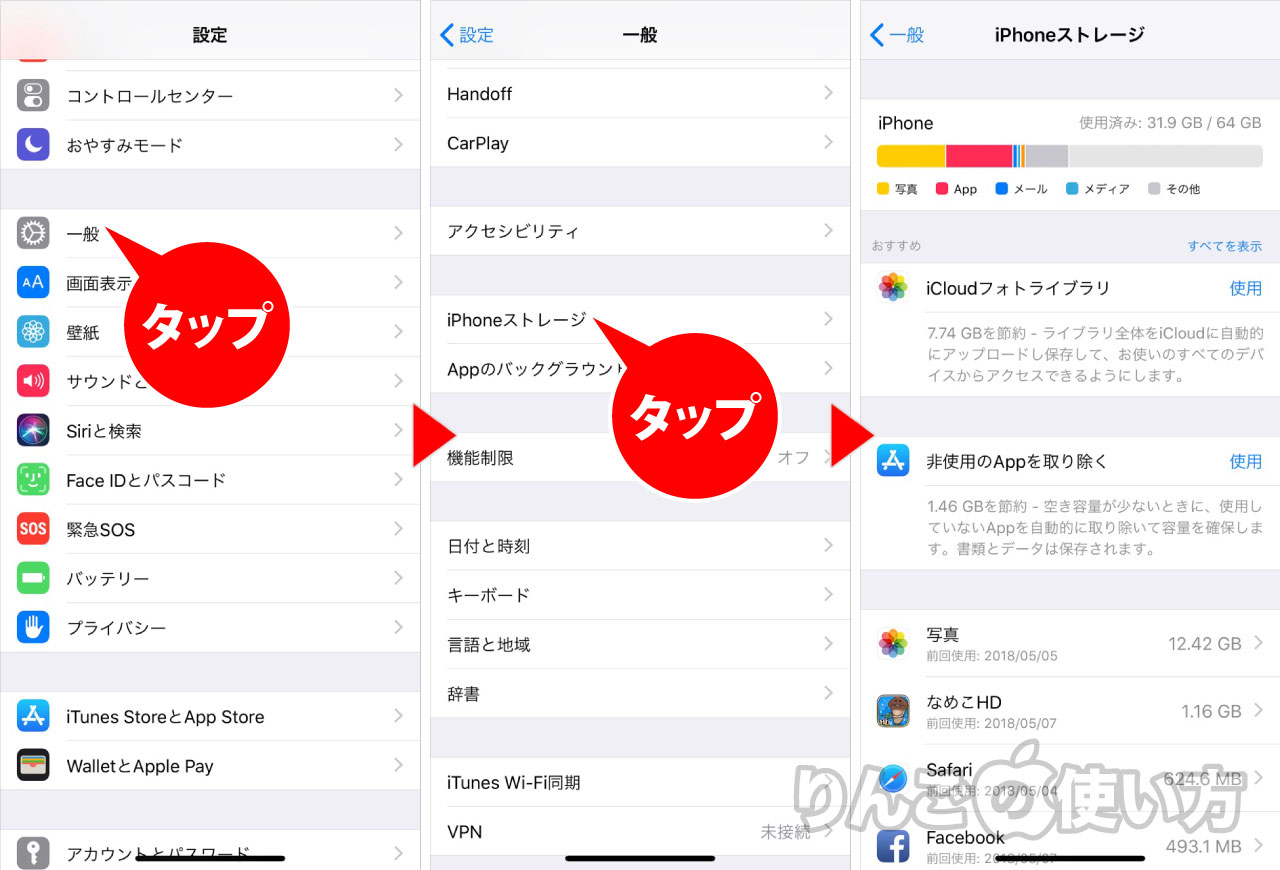
- を開く
- をタップ
- または、をタップ
画面下にアプリの一覧が表示され、それぞれどのくらいの要領なのかわかります。
スクリーンショットの文字が小さいのでわかりにくいかもしれませんが、アプリだけで12.42GB、続いてというゲームは、そんなに容量を食うゲームには見えませんが、1.16GBも占拠していることがわかります。
その他、写真のやり取りが多い人はLINEなどメッセージアプリが容量を食うことが多いです。
ステップ2:アプリを断捨離する
どのアプリがストレージを占拠しているかわかったら、今度は上で紹介した「iPhoneストレージ(またはiPadストレージ)の画面で不要なアプリを削除してみましょう。
スポンサーリンク
アプリを消すときに知っておきたいことがあります。
それはアプリを消す方法にはAppを削除という従来踊りのアプリの消し方と、Appを取り除くという新しい削除の方法があるということです。
「アプリを削除」と「アプリを取り除く」の違い
簡単に「Appの削除」と「Appを取り除く」の違いを説明しておきます。
多くの人が知っている「Appの削除」はアプリの本体と、そのアプリで作成したデータや、さらに設定も消してしまいます。つまり何も残りません。
ところが「Appを取り除く」はアプリ本体は削除しますが、アプリのデータや設定は消えません。そのためアプリを再度インストールすると今までと同じ環境に戻すことができます。
詳しくは下記の記事をご覧ください。
[blogcard url=”https://iphone-manual.net/what-is-difference-between-offload-app-and-delete-app/”]
2つの消し方を使い分けるのがGOOD
では、どのアプリがストレージを圧迫しているかわかったところで、アプリを断捨離していくわけなのですが、「アプリを削除」と「アプリを取り除く」を使い分けて消していくことをお勧めします。
スポンサーリンク
「アプリを取り除く」にしておくといいアプリは、なんといっても「また遊ぶかもしれないけど、今はやらないゲーム」です。
ゲームは容量が大きいので消しておくと、それだけでかなりストレージを確保できます。
そして「削除するアプリ」はオンラインサービス系のアプリは削除して再インストールするとき、アカウントでログインすればいいだけなので削除してOKです。
とりあえず容量が大きなアプリから消していくと、ストレージに余裕ができると思うのでお試しください。









